Aplicar Efectos Artísticos En PowerPoint 2010
Podemos aplicar efectos artísticos a una imagen o un relleno de imagen para que tenga apariencia de boceto, dibujo o pintura. PowerPoint 2010 cuenta con una característica de efectos artísticos para las imágenes.
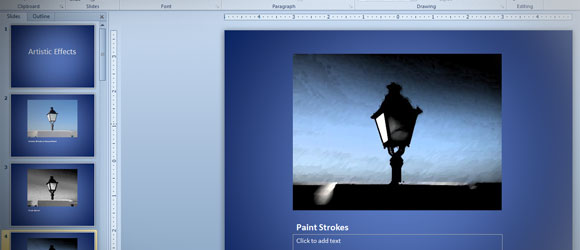
Para agregar efectos artísticos en PowerPoint 2010 podemos utilizar la galería de efectos que se encuentra debajo del menú Formato. En primer lugar tenemos que seleccionar una foto o una imagen en la diapositiva, y seguidamente hacemos clic en el menú emergente Efecto Artístico. Nos aparecerá una vista previa con los efectos más utilizados, pero también podremos elegir Opciones de Efectos Artísticos para aplicar un efecto artístico personalizado.
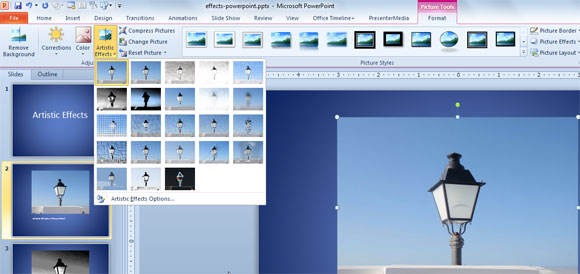
Por ejemplo, la diapositiva anterior nos muestra una farola con trazos de pintura. O bien podemos aplicar otros efectos como fotocopia, EDGE, etc. Recomendamos por ejemplo descargar gratis Plantillas para PowerPoint con Efectos y Animaciones que pueden servir de inspiración para presentaciones de Microsoft PowerPoint 2010 y 2013.

Haga clic aquí para ver más presentaciones de FPPT
Cómo restablecer un efecto artístico en PowerPoint
También podemos restablecer efectos artísticos en PowerPoint 2010. Para ello iremos a Formato y luego a la ficha Efecto Artístico. Ahora hacemos clic en el botón Reset.
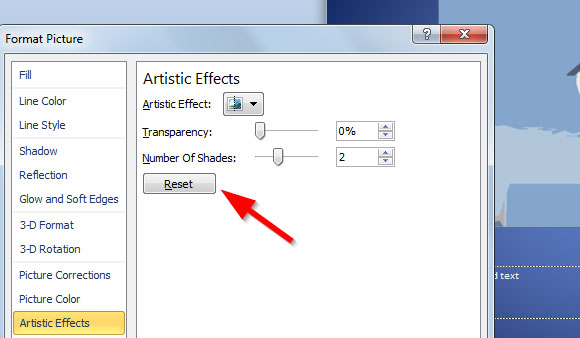
Para más información no dude en consultar nuestro artículo original Artistic Effects in PowerPoint 2010

 Gold PowerPoint Template
Gold PowerPoint Template Office PowerPoint Template
Office PowerPoint Template Investor PowerPoint Template
Investor PowerPoint Template Management PowerPoint Template
Management PowerPoint Template Team Building Template
Team Building Template Project Management
Project Management